說明書 MOTOROLA E770
Lastmanuals提供軟硬體的使用指南,手冊,快速上手指南,技術資訊的分享,儲存,與搜尋 別忘了:總是先閱讀過這份使用指南後,再去買它!!!
如果這份文件符合您所要尋找的使用指南, 說明書或使用手冊,特色說明,與圖解,請下載它. Lastmanuals讓您快速和容易的使用這份MOTOROLA E770產品使用手冊 我們希望MOTOROLA E770的使用手冊能對您有幫助
Lastmanuals幫助您下載此使用指南MOTOROLA E770

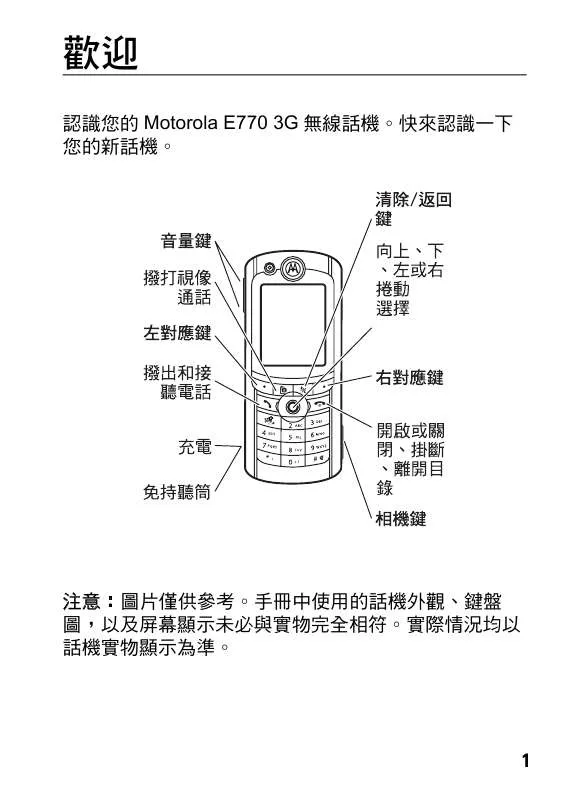
手冊摘要: 使用說明書 MOTOROLA E770
在使用指南中有清楚的使用說明
[. . . ] 歡迎
認識您的 Motorola E770 3G 無線話機。快來認識一下 您的新話機。
注意: 圖片僅供參考。手冊中使用的話機外觀、鍵盤 圖,以及屏幕顯示未必與實物完全相符。實際情況均以 話機實物顯示為準。
1
個人通訊事業部 886-2-2705-1811 (台灣) www. motorola. com (台灣) 摩托羅拉和大寫 M 造型標誌均已向 US Patent & Trademark Office 註冊。Java 及其他以 Java 為基礎的 標誌,均為 Sun Microsystems, Inc. [. . . ] 摩托羅拉行動電話 中文按鍵輸入 使用方法 . 本文件中所提供的資訊,取代 2005 年 1 月 28 日之 前出版的使用者手冊中的一般安全資訊。
安全性和一般資訊
13
讓我們一起保護我們的環境就從資源回 收開始做起
當您在摩托羅拉的產品上看到這個標誌時,請勿 將該產品隨家庭廢棄物丟棄。
行動電話及配件資源回收
請勿將行動電話或電子配件,例如充電器或耳機等,隨 家庭廢棄物丟棄。在某些國家或地區中都設立有專門回 收機構,負責處理電子類廢棄物品。關於更詳細的資 料,請與您當地的專責機構聯繫。如果貴地區沒有回收 機構,請將您要丟棄的行動電話或電子配件送至貴地區 的摩托羅拉授權服務中心。
回收資訊
14
回收資訊
European Union Directives Conformance Statement
Hereby, Motorola declares that this product is in compliance with: • The essential requirements and other relevant provisions of Directive 1999/5/EC • All other relevant EU Directives
The above gives an example of a typical Product Approval Number. You can view your product’s Declaration of Conformity (DoC) to Directive 1999/5/EC (to R&TTE Directive) at www. motorola. com/rtte. To find your DoC, enter the product Approval Number from your product’s label in the “Search” bar on the Web site. * 此處所顯示編號 (IMEI, Type) 僅作範例使用,實際內 容以手機為準。
EU 資訊
EU 資訊
15
話機使用入門
關於本操作手冊
本手冊說明如何找到話機的目錄功能,步驟如下: 尋找功能: 按 s > s 通話記錄 > 所有撥出 這個例子說明,在首頁畫面時,按中央鍵 s 開啟目 錄,將捲軸捲動到 s 通話記錄並選擇此選項,然後移 到所有撥出,選取後便可進入此目錄功能。 按下導覽鍵 S 將目錄功能反白顯示。按中央選擇按鈕 s 來選取反白顯示的目錄功能。 符號 此符號標示的是網路 / 用戶申請服務功能。這些 功能並非所有地區均有提供,請聯絡電信業者 以取得詳細資訊。 此符號標示的功能須要配合選購配件使用。
16
話機使用入門
SIM 卡
小心: 請勿折彎或刮損 SIM 卡,並避免 SIM 卡接觸靜 電、水及灰塵。
用戶身分模組 (SIM)卡內儲存了電話號碼與電話簿項 目等個人資料。也可以儲存語音信箱、文字訊息和網際 網路設定。若您將 SIM 卡插入另一支行動電話中,則此 行動電話即可使用您的電話號碼。
要安裝記憶卡,請參考第 30 頁。 1 2
話機使用入門
17
電池
安裝電池
1 2
3
電池充電
新電池並未完全充電。請將充 電器插入話機和供電插座。需 數分鐘後才會開始充電。充電 完成時,話機會顯示充電完 成。 提示:請放心,電池並不會充 電過度。電池在完全充電和放 電數次後會達到最佳效能。
18
話機使用入門
本裝置搭配的充電器,是專門為摩托羅拉 3G 行動電話 所設計。 其他充電器可能會需要更長的充電時間,或是 在充電時無法進行通話。
使用電池的提示
電池壽命會受到網路配置、訊號強度、話機操作溫度, 以及配件使用等因素所影響。 • 請務必使用摩托羅拉原廠 電池和充電 器。摩托羅拉的話機保養並不包括因使 用非原廠電池和 / 或充電器而導致的任何 話機損害。 • 新電池或已停用一段時間的電池可能需要較長的 充電時間。 • 電池應在接近室溫的環境下充電。 • 存放電池時,請在非充電的狀態下,存放在涼爽、 陰暗、乾燥的地方,例如冰箱。 • 切勿將電池放置在低於 -10℃(14℉) 或超過 45℃(113℉) 的地方。話機請隨身攜帶,切勿留置 於汽車內。 • 經過使用後,電池將有所耗損,所以需要較長的 充電時間,此為正常情況。假如您發覺電池可供 使用的時間縮短,這表示話機可能須要更換新電 池。
032375o
請聯絡您當地的回收中心以得知適當棄置電池的 方法。
警告: 切勿將電池丟入火中,以免發生爆炸。
話機使用入門
19
使用話機前,請先閱讀本使用手冊 「安全性與一般資 訊」中的電池安全資訊。
啟動與關閉話機
小心: 當您開機時,部分話機會要求您輸入 PIM 碼。假 如連續三次輸入錯誤的 PIN 碼,SIM 卡將會失效,同時 話機會顯示 SIM 卡已鎖住。請聯絡您的電信業者。 若要開啟話機電源,請按住 O 幾 秒鐘,或等到顯示幕開啟為止。若 出現提示,輸入六位數 SIM 卡 PIN 碼和 / 或四位數開鎖密碼。 若要關閉話機電源,按住 O 兩秒鐘。
撥打電話
輸入電話號碼後按 k 來撥打電話。 要 「掛斷」話機,按下 O。
接聽電話
當話機發出鈴聲或震動時,請按下 k 接聽電話。 要 「掛斷」話機,按下 O。
20
話機使用入門
儲存電話號碼
您可以將電話號碼,儲存在電話簿中。 1 在首頁輸入電話號碼。 2 按儲存 若有需要的話,請選擇新聯絡人 3 輸入姓名和其他內容。 若要選擇反白項目,按下中 央選擇按鈕 s。 4 按下完成以儲存電話號碼。 若要編輯或是刪除電話簿中的項目,請參閱第 64 頁。 若要儲存電子郵件地址,按下 s > n 電話簿 > 新增。 輸入新聯絡人姓名及電子郵件相關資訊。 注意: 您也可以在 SIM 卡中儲存電話簿項目。儲存在 SIM (SIM)卡中的項目,無法包括額外的資訊內容, 例如:URL 以及備註事項。若要查看儲存在 SIM 卡上 的項目,打開電話簿,並按下選項 > 檢視 SIM 聯絡人。 若要是在 SIM 上中新增一個項目,按選項 > 新增項目。
撥打已儲存的電話號碼
尋找功能: s > n 電話簿 1 反白電話簿項目 功能捷徑: 在電話簿中,按下數字鍵以輸入項目的 前幾個字母。您也可以按下 * 和 #,以查看您經 常使用的項目,或是在其他群組中的項目。 2 按下 k,以撥打此項目。
話機使用入門
21
您的電話號碼
在首頁畫面,按 K # 可查看您的電話號碼。 提示:要在通話中查看自己的電話號碼?按選項 > 顯示 電話號碼 。 您可以編輯儲存在 SIM 卡的名稱與電話號碼。在 首頁畫面,按 K #,選擇項目後再按編輯。假如 您不知道自己的電話號碼,應該向電信業者查詢。
22
話機使用入門
重點功能
本話機除了撥打和接收電話外,還具備許多功能!
聲音播放器
您的話機可以播放歌曲檔案。 尋找功能: 按下 s > h 多媒體 > 音樂,並選擇您要播 放的檔案。 向上按 S 以播放檔案或是暫停播 放。向下按 S 以停止播放,左右 按 S 以前進或後退曲目的播放。 新增播放清單: 尋找功能: 按下 s > h 多媒體 > 音樂 > 選項 > 新增 > 播放清單。 按下 s 輸入播放清單名稱: 反白聲音檔案,按下 s 進入您話機或記憶卡的音樂檔 案清單,向上或向下按 S 反白項目,再按下 S 以選 擇項目,按完成以完成新增播放清單。 如要將歌曲下載到話機,參閱第 78 頁。若要在話機與 電腦間複製檔案,參閱第 30 頁。 注意: 話機不能播放位元速率超過 192 kbps 的 MP3 檔 案。假如您嘗試下載或播放這類檔案,話機可能會顯示 出錯訊息,或者要求您刪除檔案。
重點功能
23
Digital Audio Player
話機的遊戲及程式內有播放器: 尋找功能: 按 s > Q 遊戲及程式 > Digital Audio Player 向左或右按 S 來將播放器頂部的按鈕反白顯示:播放 、暫停 、停止 、上一首 、下一首 、重複 、隨 機播放 ,以及顯示器開 / 關 向上或下按 S 捲動至選項: 選項 播放清單 演出者 專輯 歌曲 建立或播放歌曲清單。 選擇演出者,顯示或播放該演出者的歌 曲。 選擇專輯,顯示或播放該專輯的歌曲。 顯示和播放單一首歌曲。 注意:話機所有歌曲均出現在歌曲清單。 一些歌曲沒有儲存任何演出者、 專輯或 曲風的資料,因此並不會在這些清單中出 現。 選擇音樂種類,顯示或播放該類別的歌 曲。 顯示播放器的操作指引 顯示播放器版本的資料
曲風 說明 關於
如要將歌曲下載到話機,參閱第 78 頁。若要在話機與 電腦間複製檔案,參閱第 35 頁。 24
重點功能
注意:話機不能播放位元速率超過 192 kbps 的 MP3 檔 案。假如您嘗試下載或播放這類檔案,話機可能會顯示 出錯訊息,或者要求您刪除檔案。MP4 格式檔案的中 繼資料資訊不獲支援。
重點功能
25
拍照和傳送相片
若要瀏覽、編輯或是刪除已拍攝的相片,請參閱第 77 頁。 1 按 j 來顯示相機觀景窗
351
S
Zoom 1x
2 按中央控制鍵 s,以拍攝在相機觀景窗中的相片。 您可以: • 按下選項以儲存或刪除相片。 若您按下選項中的 > 列印,您可以使用藍芽連接 的裝置,將相片列印出來 (請參閱第 36 頁) 。 或 • 按傳送,用多媒體訊息傳送該相片。
26
重點功能
在您拍攝相片之前,您可以按下選項,開啟相機功能 表。 選項 轉到圖片 開啟影片模式 向內 / 外景觀 補光燈開 / 關 查看儲存的圖片與相片。 切換為攝錄機。 切換為相機面對您 (內景)或是相機 背對您 (外景) 。 開啟或關閉相機燈光 注意: 在您拍照、接聽電話或選擇補 光燈關之前,燈光會持續亮著。 設定計時器讓相機自動拍照。 打開設定目錄以調整相片設定值。 查看還剩餘多少記憶體空間。 注意: 話機會將您加入的任何內容, 好像鈴聲或遊戲,儲存入使用者記憶 體。在您收到話機前,電信業者可能 會在使用者記憶體中存入一些內容。 切換話機記憶體或記憶卡。
自動計時器 相機設定 查看可用空間
切換儲存設備
重點功能
27
錄影及傳送影片
按 s > h 多媒體 > 攝錄機來打開影 片觀景窗。
5
S
Zoom 1x
注意:您只能在開始錄製之前縮放。 可用剩餘時間數為 估計值。 若您要在多媒體訊息中加入影片,則影片長度必須設定 為 MMS。要設定長度,請按選項 > 攝錄機設定 > 影片 長度。 1 按中央控制按鍵 s,以錄製在相機觀景窗中的影 片。 2 按停止來停止拍攝。您可以: • 按下選項 > 放棄以刪除影片並返回使用中觀景 窗。 • 按僅儲存來儲存或按傳送來傳送該影片。 28
重點功能
如要在多媒體訊息中傳送影片,按傳送。輸入文字 並按傳送到,捲至收件人的地址並按中央鍵 s 來選 取,按下傳送可傳送訊息。
視像通話
若您撥打電話至同樣具有視像通話功能的話機,通 話時彼此均可看見對方。您也可以錄取通話時的影 片。
撥打電話
1 輸入電話號碼,按下 l 以預覽視像通話的畫面。 2 按 l 撥出電話。 3 如要中止通話,按 O。
錄製視像通話
注意: 對電話通話進行錄音,將會受到各國家地區的個 人隱私權,及電話錄音等相關法例管制之保護。使用此 功能時必須遵守法律條文和規章。 您可以將視訊電話錄製為影片檔。 通話中: 1 按相機鍵 j 以開始錄製電話。 在話機上會顯示錄製中。會針對撥進來的影像及雙 方的聲音進行錄製。 2 再次按 j,停止錄製並儲存影片。 在通話結束後,或是到達影片或記憶體錄製的上限 時,即會自動停止。
重點功能
29
若要在首頁視窗中觀看影片檔,按 s > h 多媒體 > 影片 > 影片名稱 注意:影片錄製需要與通話方同樣具有影像通話的話 機。
記憶卡
您可以利用可移除的記憶卡,儲存和擷取多媒體物 件 (例如相片和聲音) 。 注意:假如您下載具有版權的檔案,並且將檔案儲存在 記憶卡,唯有在記憶卡插入到話機時,您才能夠使用該 檔案。您無法傳送、複製或更改具有版權的檔案。
安裝記憶卡
1 取出電池蓋及電池。 2 滑動記憶卡金屬夾座以鬆 動並掀開。 3 將記憶卡置入並將金屬夾 座蓋上,滑動夾座加以鎖 緊。 4 裝回電池及電池蓋
查看和更改記憶卡資料
尋找功能: 按 s > w 設定 > 話機狀態 > 儲存設備 1 按 S 將記憶卡反白顯示, 2 按 S 查看記憶卡資訊,話機會將您加入的任何內 容,好像鈴聲或遊戲,儲存入使用記憶體。在您收 30
重點功能
到話機前,電信業者可能會在使用記憶體中存入一 些內容。 或 按選項查看儲存設備目錄,可讓您格式化或重新命 名記憶卡。
將記憶卡連接到電腦
您可以使用電腦來存取您話機的記憶卡內容。 注意: 話機與電腦連接時,您只可以透過電腦來存取記 憶卡的檔案。 在話機: 按 s > w 設定 > 連接 > USB 設定 > 預設連結 > 記憶卡 這步驟會將 USB 連接導向至記憶卡。將摩托 羅拉原廠 USB 連接線接駁到話機的配件連接 埠及電腦可用的 USB 連接埠,然後執行以下 步驟: 在電腦: 1 開啟 「我的電腦」視窗。在其中,您話機的記憶卡 將會以 「卸除式磁碟」的圖像顯示出來。 2 點擊該圖像,以存取話機記憶卡中的檔案。 3 若要將需要的檔案儲存到記憶卡,應以以下的方式 拖放檔案: MP3 檔案:mobile > audio 螢幕保護程式:mobile > picture 桌布:mobile > picture 影片檔案:mobile > video
重點功能
31
4 完成後,選擇電腦螢幕底部系統列的 「安全移除硬 體」圖像來移除裝置, 然後請選擇 「USB 大量儲存 設備」及 「停止」 。 5 請選擇 「USB 大量儲存設備」然後選擇 「確認」 。 在話機: 若要返回數據傳真作為您 USB 預設連接,按 s > w 設定 > 連接 > USB 設定 > 預設連結 > 記憶卡 > 數據 / 傳真連結
儲存和使用受保護的內容
如果您想要播放有著作權保護的檔案,它會要求您下載 授權。有些授權只讓您播放檔案幾次或幾天。您無法傳 送、複製或更改具有版權的檔案。 例如,授權可以讓您播放下載內容 5 次,或在使用內容 3 天之後過期。 如要下載檔案,請參閱第 78 頁。要啟動已下載的有著 作權保護檔案: 尋找功能: 按 s > É 生活小幫手 > 使用權物件清單 > 檔案類型 > 檔案 您可以查看檔案的狀態、類型、啟動及剩餘次數。
32
重點功能
接駁連接線
話機備有一個迷你 USB 連接埠,您可以將話機與 電腦連接,進行資料傳輸。
注意: 摩托羅拉原廠 USB 數 據傳輸線和支援軟體,需要另行選購。請檢查 電腦或手提設備,以知道需要使用的連接線類 型。若要透過連接話機到電腦來撥打數據和傳 真電話,請參閱第 74 頁。
藍芽無線
話機支援藍芽無線配對 ( 又稱為連結 或連接 )。您可以 將話機與藍芽耳機或是車用配備進行配對,以進行免持 通話。您可以將話機與支援藍芽的話機或是電腦進行配 對,連接並交換檔案。 注意: 某些地區可能禁止或限制使用無線設備及其配 件,使用此類產品時切記遵守相關法律與條例。 要獲得最高的藍芽安全,您應始終於安全、私人的環境 中為藍芽裝置配對。
重點功能
33
開啟或關閉藍芽電源
尋找功能: 按 s > 連接 > E 進入藍芽 > w 設定 > 電源 >開 注意:若要延長電池壽命,在不使用藍芽功能時,使用 上述程序將藍芽電源設定為關。在您將藍芽電源再設為 開,以及把話機與設備再次配對之前,話機不會與設備 進行連結。
使用耳機或是免持車用配備
在嘗試配對話機與設備之前,確定設備電源已經開啟並 且在準備配對 或連結 模式 ( 請參閱設備的使用者指南 ) 。 尋找功能: 按 s > 連接 > E 進入藍芽 > 聲音設備 > [ 尋找設備 ] 話機會列出在範圍內找到的裝置。 1 反白選取清單中的裝置,並按下 s。 2 按下是或確認來與裝置配對。 3 如有必要,請輸入裝置的密碼 ( 例如 0000),並按下 OK。 完成配對後,藍芽指示器 E 會在首頁畫面中顯示。 您無 法在藍芽連結的裝置中,播放某些受保護的檔案。 功能捷徑: 當藍芽電源設定為開時,話機便可以與之前 使用的免持設備自動配對,只須要啟動設備,或將設備 移近話機便可以配對。通話中或是播放聲音檔案時,您 可以按選項 > 使用藍芽以與之前使用的耳機或是免持設 備進行配對。
34
重點功能
提示: 我們不了解所持有的裝置為何。關於裝置的特定 資訊,請參考裝置隨附的指示說明。
複製物件到另一個裝置
您可以將多媒體檔案、電話簿項目、行事曆事件, 或書籤從話機複製到電腦或其他設備。 注意: 您無法複製受保護的物件。 在您嘗試將檔案複製到其他設備之前,確定設備電源已 經開啟並且在準備發現 模式 ( 請參閱設備的使用者指 南 )。 1 將您要複製到其他裝置的話機物件反白顯示, 2 按選項並選擇: • 複製媒體檔案 • 分享電話簿項目。 • 傳送行事曆事件。 3 選擇已識別的裝置名稱,或 [ 搜尋裝置 ] 來搜尋物件 要複製到的裝置。 注意: 當話機連結到藍芽裝置時,此裝置也可以開啟與 您的話機相同的藍芽連結。當有藍芽裝置連結時,在顯 示窗的上方會顯示藍芽指示器。若要更改裝置存取的設 定,請參閱第 38 頁。
重點功能
35
自其他裝置接收檔案
在您嘗試自其他裝置接收檔案之前,請確認話機的 藍芽電源是開啟的 (請參閱第 34 頁) 。 1 將話機移近裝置,並從裝置傳送檔案。 若話機無法辨識傳送的裝置,則將話機設定為發現 模式,讓傳送裝置可以找到話機。按 s > 連接 > E 進入藍芽 > 開放搜尋本機 2 按下話機的接受,以接收其他裝置傳送過來的檔案。 在傳送完成時,話機會發出提示訊號。 若要必要,按儲 存以儲存檔案。
傳送物件至印表機
您可使用藍芽無線連接,從話機傳送相片、訊息、 電話簿項目、或行事曆事件到印表機中。 注意: 您可以列印 A4 或是 US Letter 尺寸大小的頁面。 若要列印為其他尺寸大小,將物件複製到已連結的電腦 中,並從電腦端進行列印。您無法列印訊息、範本或是 電話簿郵件名單。 1 在話機上反白您要列印的物件,再按下選項 > 列印。 在行事曆中,您可以列印月、週或是行事曆。 提示:您可以看到的內容,就可以列印出來。 拍照 後,您可以按下儲存並選擇列印及儲存。 2 如有效,選擇其他物件或列印選項。 3 選取印表機目錄中已識別的印表機名稱,或選取 [ 搜 尋裝置 ] 以搜尋您要將物件傳送至的裝置。 36
重點功能
進階藍芽功能
在您進行過配對之後,話機即會認得此裝置 (請參閱第 34 頁) 。 功能 使其他裝置能 夠偵測到話機 配對已識別的 設備 讓藍芽裝置偵測到您的話機: 按 s > 連接 > E 進入藍芽 > 開放搜尋本機 將話機與已識別的免持設備連 結: 按 s > 連接 > E 進入藍芽 > 聲音設 備 > 尋找設備 將裝置名稱反白顯示,按斷線。 在通話中,按選項 > 使用藍芽, 以切換至已識別的耳機或是車用 設備。 話機會自動連接,或是顯示您可以選 擇的裝置清單。 在播放聲音檔時,按選項 > 使用 藍芽,以切換至已識別的耳機。 話機會自動連接,或是顯示您可以選 擇的裝置清單。 您無法在藍芽連結的裝置中,播放某 些受保護的檔案。
終止與裝置的 連結 通話中切換耳 機或免持設備
在已識別的耳 機中播放聲音 檔
重點功能
37
功能 將多媒體物件 移往裝置
小心: 移動物件將會刪除話機上原來 的物件。 反白該物件,按下選項 > 移動, 選擇裝置名稱。 s > 連接 > E 進入藍芽 > 設備 記錄。 將裝置名稱反白顯示,按編輯。 注意: 存取設定可以限制連接到話機 的裝置數量。您可以選擇:自動 (永 遠連接) 、永遠詢問 (在連接前詢 問) 、僅一次或是永不連接。 s > 連接 > E 進入藍芽 > 設定 。
編輯裝置內容
設定藍芽選項
38
重點功能
基本操作
請參閱第 1 頁來查看話機的基本圖解說明。
顯示幕
啟動話機後會顯示首頁畫面。按數字鍵和 k 便可以在 首頁畫面撥打電話號碼。 注意: 首頁畫面依據電信業者的服務而定,您話機的首 頁畫面可能與下圖顯示的不同。
對應鍵標籤 顯示目前對應鍵的功能。對應鍵位置資料, 請參閱第 1 頁。
基本操作
39
狀態指示器會顯示在首頁畫面頂端:
1. 5.
1 收訊強度指示器 - 直條表示網路連接的強度。! [. . . ] • 怎樣使用中文按鍵輸入法 • 切換輸入方法 • 注音輸入法 • 拼音輸入法 • 符號輸入法 • 電話簿搜尋方法
摩托羅拉行動電話 中文按鍵輸入使用方法
83
哪裡用到中文輸入?
您會在以下這些情況,使用到中文按鍵輸入法: • 加入或修改電話簿項目 (包括儲存在話機及 USIM 卡 上)中的中文名稱及電話號碼。 • 查詢電話簿中的中文名稱及電話號碼。 • 編輯中文訊息。 • 電信業者提供的增 值服務,例如:股市 行情 、 訂票等可輸入 中文字做查詢或確 認的服務功能。 • WAP 網頁瀏覽時有 時會須要輸入中文 字做查詢或確認。 • 中文個性化顯示 , 例 如開機問候語等 • 行事曆,備忘記事等 中文按鍵輸入法提供便捷的方法輸入文字,包括: • 注音輸入法,又稱為ㄅㄆㄇㄈ輸入法,使用 37 個注 音符號。 • 拼音輸入法,又稱為羅馬拼音輸入法,使用 26 個英 文字 A, B, C, D, …X, Y, Z。 • 符號 這些智能輸入法應用文字學和統計學的原理,在行動電 話按鍵上用最簡單的方法、最少次數的按鍵,在最短的 時間內完成文字輸入。 摩托羅拉行動電話 中文按鍵輸入使用方法 84 切換輸入方法
怎樣使用中文按鍵輸入法 ?
進入可以輸入或修改中文功能時 (例如 : 電話簿、訊息 功能…等等) ,屏幕上會出現一個 " | " 符號,稱為游 標,這是可以進行輸入的提示。
切換輸入方法
這時可以按 「目錄」鍵 > 輸入設定,再進入需要的輸入 設定選擇,然後按 ( 向下 )、 ( 向上 ) 鍵顯示各 種輸入法,按 「選擇」確認,選定的輸入方法前會顯示 ,再按 「返回」回到編輯狀態,在進行編輯的過程 「\ 」 中可以隨時按 「目錄」鍵再進行切換輸入方法步驟。
輸入按鍵
• 注音鍵盤 鍵盤配置採用 「母音與子 音混合配置法」 ,每一按 鍵都有母音與子音。 「母 音與子音混合配置法」的 好處是迅速。採用 「母音 與子音混合配置法」時, 由於每一按鍵上已經有可 *按鍵形狀以話機實際為 組合成字的母音與子音, 準 所以同一個鍵已有兩種到 四種「類似音字」 的組合 , 所以當連續按下任意兩個按鍵時 , 可產生多達六種到 八種 「類似音字」的組合。 • 拼音鍵盤 羅馬拼音使用英文字 A, B, C, D, …X, Y, Z,鍵盤配置 為一般之英文字標準順序。 摩托羅拉行動電話 中文按鍵輸入使用方法 85
• 按鍵 "0" 使用注音和拼音輸入法時, 「0」鍵可以用來選擇聲 調 , 按一下為第一聲 、 再按一下為第二聲…依此類推 。 • 按導覽鍵便可在文字編輯器中 向上、下、左、右移動,按 * 鍵 會輸入一個空格,按 # 鍵便可 切換輸入方法。
上下操作鍵,依您的手 機而定,形狀上可能稍 有不同
注音輸入法
輸入畫面
屏幕劃分為三個子區域 • 音 標 顯 示 區 (右 上 角) :輸入過程中的每 一個音標會顯示在這 個區域,可以用 ( 向下 )、 ( 向上 ) 顯示所有組合音。 • 已輸入文字顯示區: 游標停在已輸入好的文字後,一目瞭然。 • 候選文字顯示區: 輸入過程中的 「類似音字」和 「同音字」顯示在這 一行以供選取,稱為候選文字列。像 「媽、麻、馬、 罵」都是ㄇ與ㄚ的組合,都是「類似音字」 。而「馬、 螞、碼、瑪」除了是ㄇ與ㄚ的組合外,都同樣是第三 聲,稱為 「同音字」 。
86
摩托羅拉行動電話 中文按鍵輸入使用方法
注音輸入簡例
1 選擇 「注音」輸入法 ( 在進 行編輯的過程中可以隨時變 換選擇輸入法 )。 2 依次按下您要輸入字的注音 符號鍵。 3 以輸入 「你」字為例,注音 是 「ㄋㄧˇ」 。 ㄋ是用 1 表 示,ㄧ是用 2 表示。 • 按入 「1」然後 「2」 。1 ( ㄅ、ㄈ、ㄋ、ㄚ ) a2 ( ㄍ、 ㄐ、ㄧ、ㄞ )。 • 屏幕上顯示不同的組合音 ( ㄅㄞ、ㄅㄧ、ㄋㄞ、ㄋ一 ), 按向下鍵 幾次後,會停留在ㄋㄧ,而發音為ㄋㄧ 的候選字也會跟著出現。
摩托羅拉行動電話 中文按鍵輸入使用方法
87
4 這時您會發現您所選的注音並沒有聲調。
• 您可以看到所有的同音字都會顯示成一排在屏幕的 最底下。 • 如果您想換聲調 , 請按 「0」鍵來換聲調。會依次出 現第一聲、第二聲、第三聲、第四聲,而相對應的候 選字也會跟著出現。 • 請使用向左 、向右 來選擇候選字,然後按 「選 擇」 。這時選的字就會出現在屏幕的上方。 5 輸入 " 你 " 字以後 , 在屏幕的下方會出現 「們、好、 的、我」這些 「聯想字」 ,可以和您上一個輸入的 字組合成一個字詞。您可以使用向左 、向右 來 選擇聯想字,選好後再按 「選擇」即可加入您所想 要用的字。 如此依此類推會相繼出現和上一個字相 關的 「聯想字」 ,節省您的輸入時間。 6 如果您沒有找到您的想要的字,或您不需要那些字 詞,只要繼續按鍵輸入,即可回到注音輸入狀態。
88
摩托羅拉行動電話 中文按鍵輸入使用方法
拼音輸入法
輸入畫面
和注音輸入法類似,屏 幕劃分為三個子區域 • 音標顯示區 (右上 角) : 輸入過程中的每一個音標會顯示在這個區域 , 可以用 ( 向下 )、 ( 向上 ) 顯示所有組合音。 • 已輸入文字顯示區: 游標停在已輸入好的文字後,一目瞭然。 • 候選文字顯示區: 輸入過程中的 「類似音字」和 「同音字」顯示在這一行以供選 取,稱為候選文字列。像 「媽、 麻、馬、罵」都是 m 與 a 的組 合,都是「類似音字」 。而「馬、 螞、碼、瑪」除了是 m 與 a 的 組合外,都同樣是第三聲,稱為 「同音字」 。
拼音輸入簡例
1 選擇 「拼音」輸入法 ( 在進行編輯的過程中可以隨 時變換選擇輸入法 )。 2 依次按下您要輸入字的拼音符號鍵。 3 以輸入 「你」字為例,拼音是 「ni」 。N 是用 6 表 示,I 是用 4 表示。
摩托羅拉行動電話 中文按鍵輸入使用方法
89
• 按入 「6」然後 「4」 。6(M、N、O) 4 (G、H、I、)。 • 屏幕上顯示不同的組合音 (mi、ng、ni),按向下鍵幾 次後,會停留在 ni,而發音為 ni 的候選字也會跟著 出現。 4 這時您會發現您所選的拼音並沒有聲調。
• 您可以看到所有的同音字都會顯示成一排在屏幕的 最底下。 • 如果您想換聲調 , 請按 「0」鍵來換聲調。會依次出 現第一聲、第二聲、第三聲、第四聲,而相對應的候 選字也會跟著出現。 • 請使用向左 、向右 來選擇候選字,然後按 「選 擇」鍵。這時選的字就會出現在屏幕的上方。 90
摩托羅拉行動電話 中文按鍵輸入使用方法
5 輸入 " 你 " 字以後 , 在屏幕的下方會出現 「們、好、 的、我」這些 「聯想字」 ,可以和您上一個輸入的 字組合成一個字詞。您可以使用向左 、向右 來選擇 聯想字,選好後再按 「選擇」即可加入您所想要用 的字。 如此依此類推會相繼出現和上一個字相關的 「聯想字」 ,節省您的輸入時間。 6 如果您沒有找到您的想要的字,或您不需要那些字 詞,只要繼續按鍵輸入,即可回到拼音輸入狀態。
符號輸入法
1 選擇 「符號」輸入法 ( 在進行編輯的過程中可以隨 時按 「#」 鍵變換選擇輸入法 )。 2 按下您要輸入符號的對應按鍵,再使用向左 、向右 來選擇正確的符號,然後按 「選擇」鍵,這時所選 的符號就會出現在屏幕的上方。 數字鍵 → 符號對應表 1 2 3 4 5 6 7 8 9 . ?!, @'-_:;()&"~10¿¡%£$¥ ¤£+x*/\[]=><#§ @_\ /:; "&'` ()[]{} ¿¡~^ <>= $£¥¤£ #%*
摩托羅拉行動電話 中文按鍵輸入使用方法
91
0 * #
+-x*/\=><#§ 輸入空格 (按住便可移到下一行) 轉換文字輸入法 (按住便可回到主要 設定的文字輸入設定檔)
電話簿搜尋方法
首先進入 「電話簿」功能,再按 「目錄」鍵會看到 「新 增」 、 「編輯」 、 「刪除」…… 、 「設定」 。進入「設定」 , 屏幕會出現 「排列方式」 ,進入後您可以選擇 「英語」 、 「拼音」 、 「記憶位置」等選項。請選擇您最習慣使用的 尋找方式。 ( 請見本手冊 「電話簿」功能的使用介紹 )
92
摩托羅拉行動電話 中文按鍵輸入使用方法 [. . . ]
放棄下載這份使用手冊 MOTOROLA E770
Lastmanuals提供軟硬體的使用指南,手冊,快速上手指南,技術資訊的分享,儲存,與搜尋
在任何的情況下, Lastmanuals都沒有任何的責任: 如果您所搜尋的文件結果是不存在的,不完整的,不是您的母語的, 或是型號或語言與描述不符. Lastmanuals不提供翻譯的服務
如果您接受這份合約內容, 請在閱讀完此約後,按下“下載這份使用手冊”, 下載MOTOROLA E770手冊的過程馬上開始.
